DCP-T520W
Preguntas frecuentes y Solución de problemas |

DCP-T520W
Fecha: 29/05/2024 ID: faq00002771_001
Manchas de color aparecen al imprimir después de reparar o reemplazar el equipo (Windows)
Este producto optimiza la impresión según la información almacenada en el controlador de la impresora en la computadora conectada a su equipo Brother.
Si reemplazó o reparó su equipo o la dirección IP del controlador de una impresora se cambió a otro equipo Brother, debe actualizar manualmente la información del producto en el controlador de la impresora.
Si imprime sin actualizar la información en el controlador de la impresora, es posible que se produzcan rayas de color irregulares, ya que la impresión se realiza según la información antigua almacenada en el controlador de la impresora.
Para resolver este problema, actualice la información en el controlador de la impresora instalado en la computadora.
-
Conecte su equipo Brother a su computadora con USB, LAN cableada o LAN inalámbrica.
Confirme que el estado de conexión de su equipo Brother está listo.
-
Abra Preferencias de impresión (“Printing Preferences”). (Haga clic aquí para ver los detalles de cómo abrir Preferencias de impresión).
-
Haga clic en la pestaña Avanzado (“Advanced”) y haga clic en Otras opciones de impresión (“Other Print Options”).
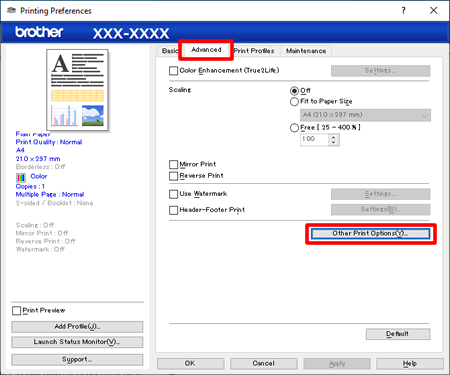
-
Haga clic en Recuperar datos de color de la impresora (“Retrieve Printer's Color Data”) en Función de la impresora (“Printer Function”) a la izquierda y confirme que la casilla de verificación Usar datos de color de la impresora (“Use Printer's Color Data”) esté marcada; luego haga clic en Recuperar datos de color de la impresora.
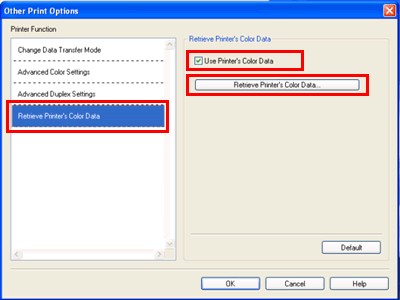
-
Haga clic en OK y espere un momento.
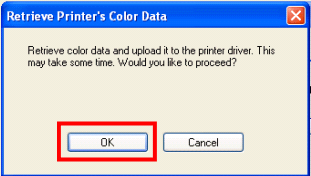
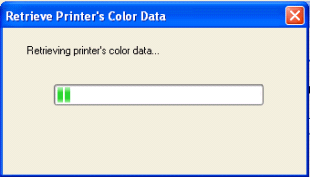
-
Cuando aparezca la siguiente pantalla, haga clic en OK para finalizar. La recuperación de los datos de color de la impresora ya está completa.
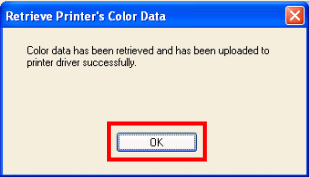
- Si aparece un mensaje de error que indica "Falló la comunicación con su dispositivo" (“Communication with your device failed”), confirme que su equipo y la computadora estén conectados correctamente y luego repita los procedimientos.
- No es necesario realizar este procedimiento varias veces en la misma computadora. Los datos se guardan en la computadora si se completa una vez.
- Si su equipo se conecta a varias computadoras, realice este procedimiento para cada computadora.
- Si utiliza su equipo Brother en un entorno compartido en red, este procedimiento solo puede ejecutarse en la PC servidor. No es necesario realizar el procedimiento en la PC cliente.
DCP-T220, DCP-T226, DCP-T420W(-V), DCP-T426W, DCP-T520W, DCP-T720DW, DCP-T820DW, MFC-T920DW, MFC-T925DW
Si necesita asistencia, contáctese con el servicio al cliente de Brother:
Comentarios sobre el contenido
Observe que este formulario solo se utiliza para comentarios.